
- •Белорусский государственный экономический университет
- •В.Н.Гулин
- •Электронный бизнес – офис
- •Предприятия
- •1.4 Информационное обеспечение процесса планирования.
- •Вопросы для дискуссии
- •II. Выполнение лабораторных, индивидуальных и курсовых
- •Общий вид диалогового окна режима - Предприятие - показан ниже на рис.6.3.
- •6.3 Лабораторная работа № 1
- •6.4 Лабораторная работа № 2
- •6.5 Лабораторная работа № 3
- •6.6. Лабораторная работа № 4
- •6.7 Лабораторная работа № 5
- •7. Программа «audit expert».
- •7.1 Характеристика инструментальных возможностей
- •7.2 Лабораторная работа
- •8. Программа «Marketing Expert»
- •Состав маркетингового проекта
- •8.2 Лабораторная работа № 1
- •Последовательность выполнения задания.
- •8.2.2. Задания для лабораторной работы №1
- •Отдел сбыта
- •8.3.2 Задания для лабораторной работы № 2
- •Операционный расчет по компании в целом. Операционный расчет по дилеру. Операционный расчет по отделу сбыта.
- •8.4.1 Методические рекомендации.
- •Последовательность выполнения задания.
- •8.3.2 Задания для лабораторной работа №3
- •8.5 Лабораторная работа № 4 «Проведение gap-анализа»
- •Методические рекомендации.
- •8.6 Лабораторная работа № 5
- •9. Программа project expert.
- •9.1 Характеристика инструментальных возможностей программы «project expert»
- •Построение модели
- •9.2 Лабораторная работа № 1
- •9.4 Лабораторная работа № 3
- •9.5 Лабораторная работа № 4
6.3 Лабораторная работа № 1
Администрирование в программе "1С: Предприятие"
Цель работы: ознакомиться с возможностями режима Конфигуратор программы "1С: Предприятие" и провести необходимые настройки для выполнения лабораторных работ.
Методические рекомендации.
1. Вызвать программу "1С Предприятие 7.7" в режиме "Предприятие Монопольно". Выбрать в диалоге "Информационные базы" базу "Комплексная конфигурация" и запомнить расположение папки с этой базой ( папка АТС). Затем установить курсор на базу "Комплексная конфигурация (Демо)", папка АТСДемо и произвести запуск программы. При появлении диалога "Авторизация доступа" выбрать любого пользователя из существующего списка и под его именем войти в программу. Ознакомиться с возможностями программы на данном контрольном примере. При этом запрещается использование кнопки ОК для сохранения последних изменений при выходе из диалоговых окон, необходимо использовать кнопку Закрыть.
2. Изучить теоретические основы лабораторной работы по команде Помощь - Содержание. Детально изучить режимы Конфигуратора "Права доступа" и "Пользователи". В дальнейшем при работе используется справочная информация, соответствующая каждой лабораторной работе. Выйти из программы
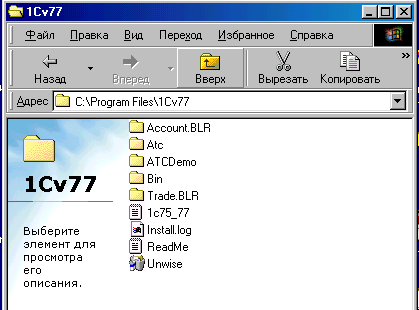
Рис.6.4 Исходная папка АТС
3. Для выполнения лабораторных работ необходимо создать свою базу данных по комплексной конфигурации программы. Данные лабораторные работы разрабатывались для комплексной конфигурации версии 2.10. Создание своей базы данных возможно несколькими способами.
Во-первых, инсталляция с 5 дискеток, размером 1,44 мгб. Во-вторых, инсталляция с сервера. В, третьих, путем копирования готовой базы из папки, в которую ранее была проинсталлирована комплексная конфигурация. Такой папкой является папка АТС. Рассмотрим подробнее третий вариант создания базы, который предполагает работу с установленной базой данных на компьютере.
Для создания своей базы необходимо скопировать, например, с помощью Проводника папку АТС (Рис.6.4) в папку MY DOCUMENTS, а затем переименовать ее под именем 1С_Фамилия. Фамилию рекомендуется задавать латинским шрифтом.
Затем повторно вызвать программу "1С Предприятие 7.7" и в диалоге "Информационные базы" (Рис.6.5) добавить базу в папке 1С_Фамилия.

Рис.6.5 Диалог Информационные базы
Для этого необходимо нажать кнопку Добавить и войти в папку со своей информационной базой (Рис. 6.6). Далее нажать кнопку Выбрать, для имени базы использовать свою фамилию. После чего, базы данных имеет вид, показанный на Рис. 6.5.
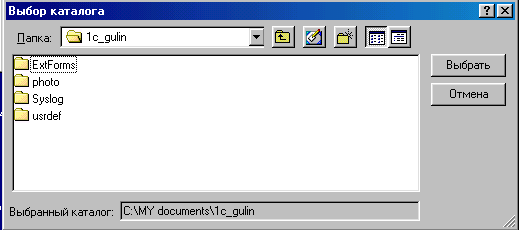
Рис.6.6 Диалог Выбор каталога
4. В диалоге "В режиме" задать режим Конфигуратор и войти в программу. Закрыть диалог "Совет дня". Выполнить команду Администрирование - Пользователи. С помощью кнопки Создать Новый Элемент задать себя пользователем, указав в графе Имя свою фамилию. Далее задаются Права - Администратор, Интерфейс- Администратор. При этом права и интерфейс должны появляться в соответствующих режимах. Если этого не происходит, то это значит, что база данных создана неправильно. В этом случае можно проинсталлировать базу данных с сервера в соответствии с указаниями преподавателя.
После установки прав пользователя выйти из режима Конфигуратор.
5. Вызвать программу в режиме Предприятие, в диалоге "Авторизация доступа" проверить наличие пользователя, заданного в 4., пароль не задавать. После входа в программу закрыть диалоги "Совет дня" и "Настройка торгового оборудования …"
6. В диалоге "Настройка параметров конфигурации" в меню По умолчанию в окне Фирма добавить фирму БелНесКафе с произвольным расчетным счетом и банком. Фирму "Наша фирма" пометить на удаление. В меню Зарплата поставить флажок в окне Штатное расписание. Снять флажок в окне Показывать при запуске системы. Выйти из диалога по кнопке ОК. При необходимости корректировки в данном диалоге использовать команду Настройка - Настройка параметров конфигурации.
7. Выполнить команду Операции - Удаление помеченных объектов. Для выявления ссылок оставшихся объектов необходимо нажать кнопку Контроль. Выявляются ссылки на константу Основная фирма и справочник Пользователи. В них необходимо фирму Наша фирма заменить на БелНесКафе и повторить операцию удаления. Для доступа к этим элементам используются команды Операции - Константы, Операции - Справочники. Для изменения нужной графы необходимо по ней щелкнуть дважды, после чего появляется кнопка - …, с помощью которой можно перейти в необходимый справочник. Для изменения значений необходимо установить курсор на нужную строку и нажать на кнопку Выбрать данную строку.
Этот прием перехода в справочник и выбора нужной строки необходимо использовать в других командах при выполнении аналогичных работ со справочниками во всех лабораторных работах.
8. Выйти из режима Предприятие программы "1С: Предприятие".
9. Отчет о выполнении работы - демонстрация преподавателю входа в программу в режиме Предприятия под своим именем пользователя и демонстрация настроек новой фирмы.
